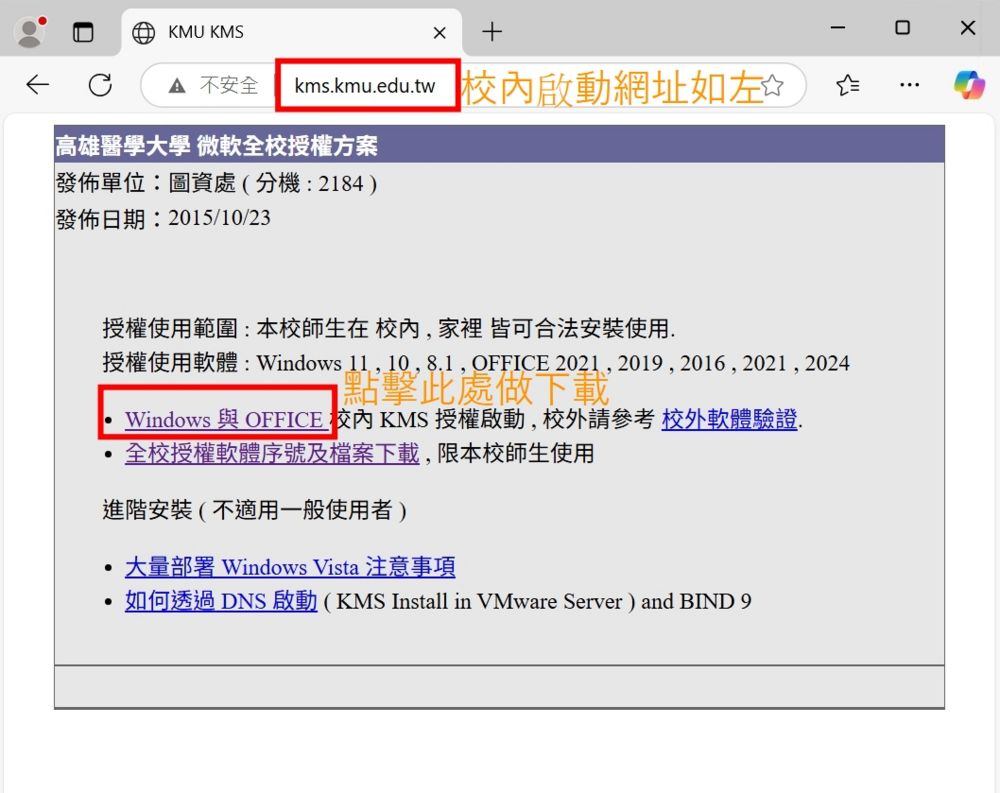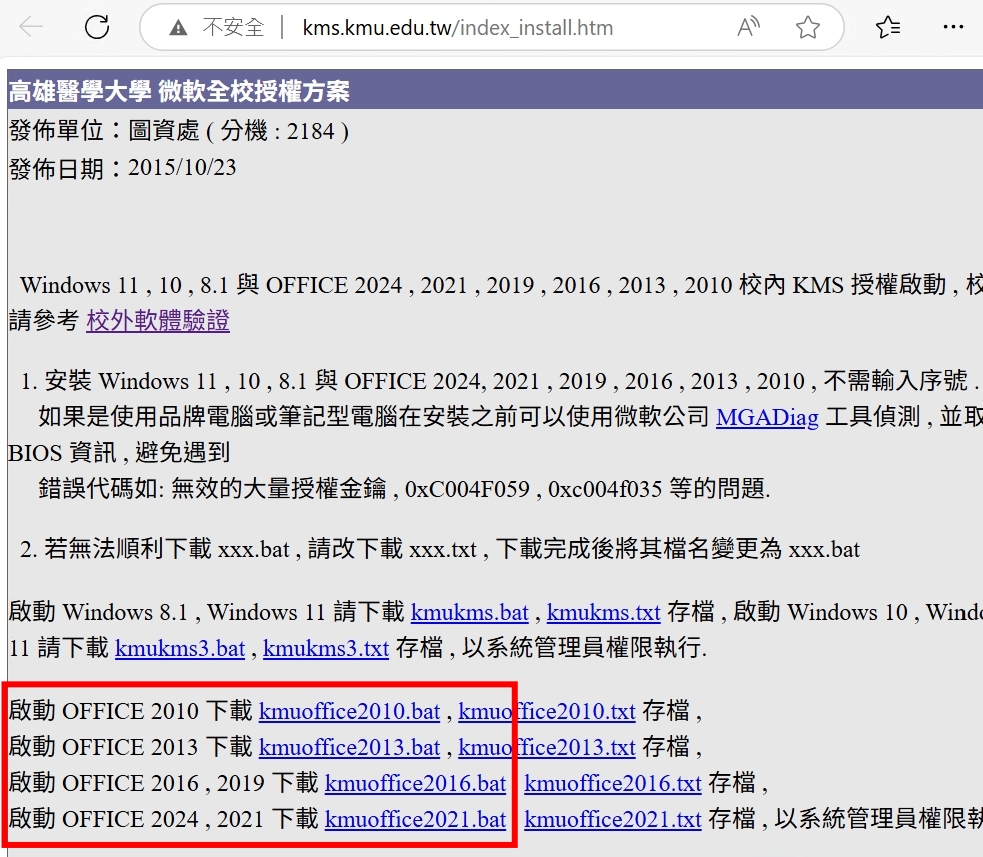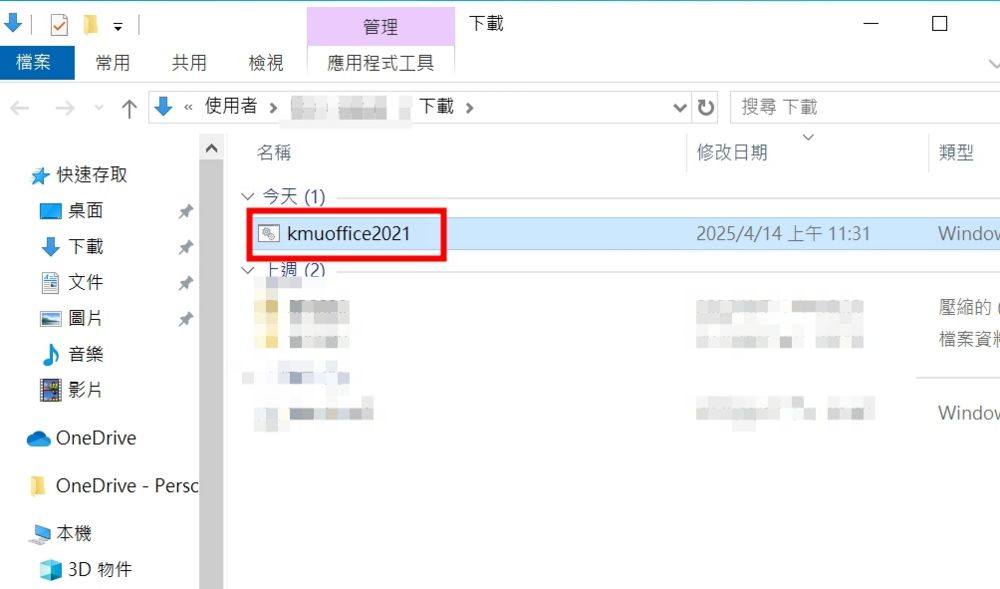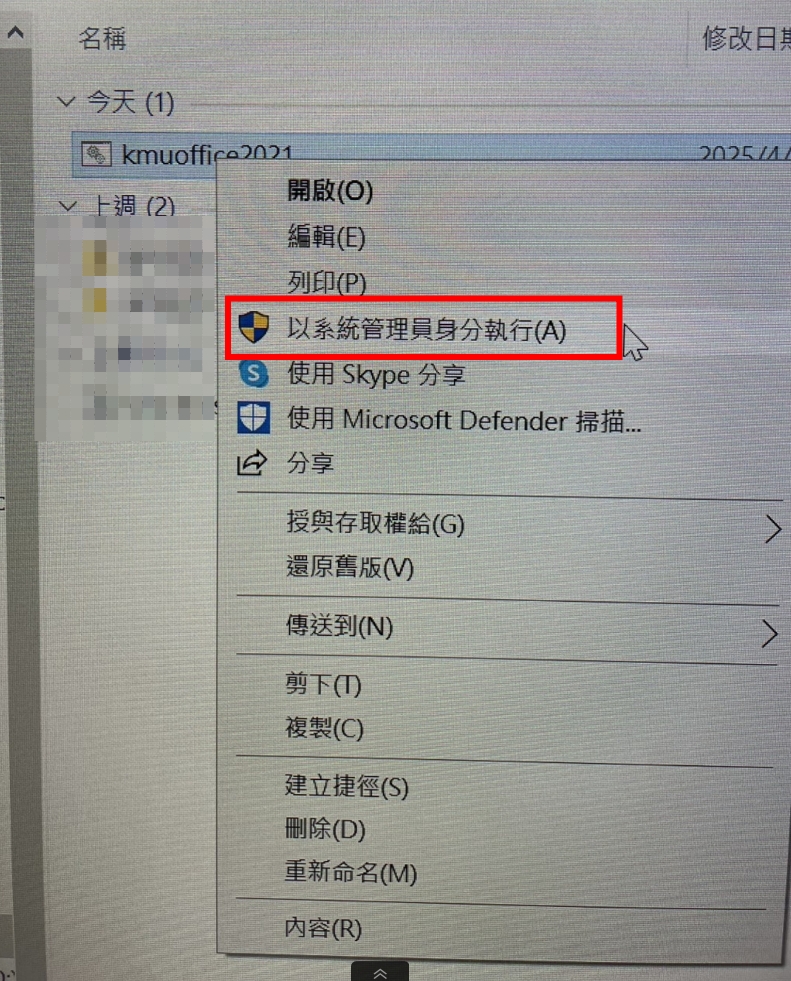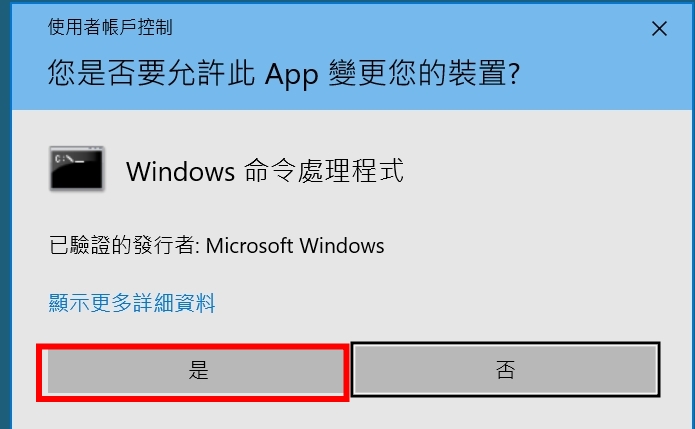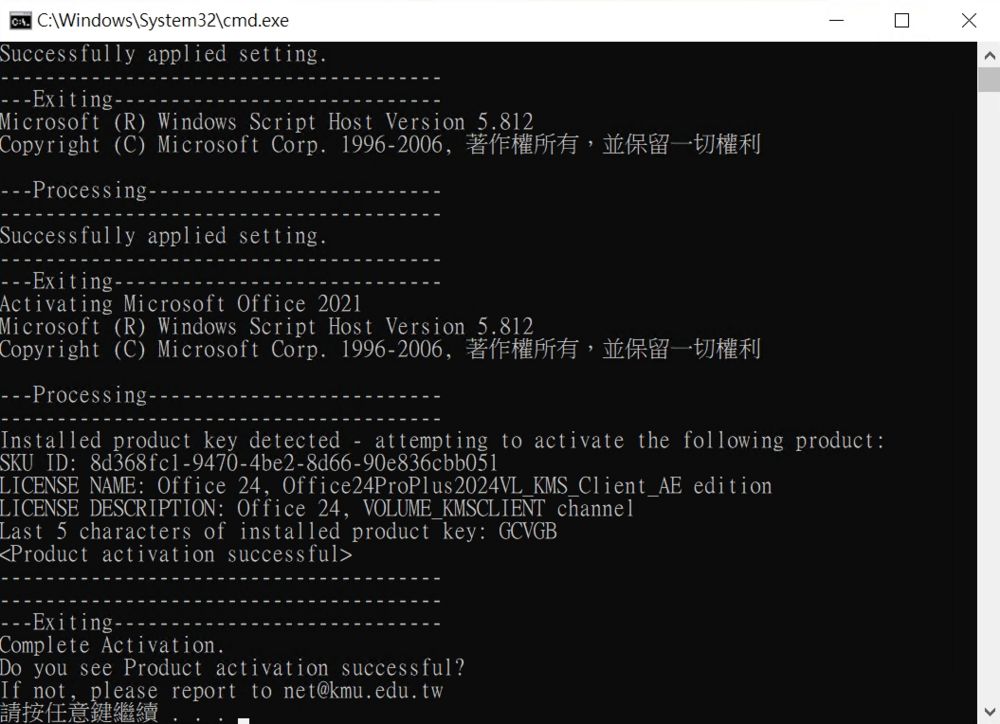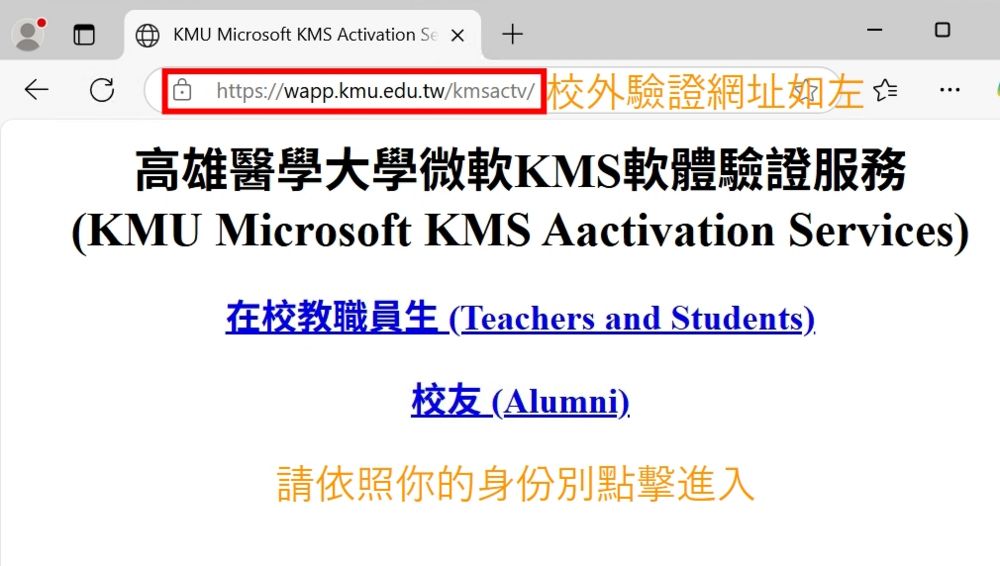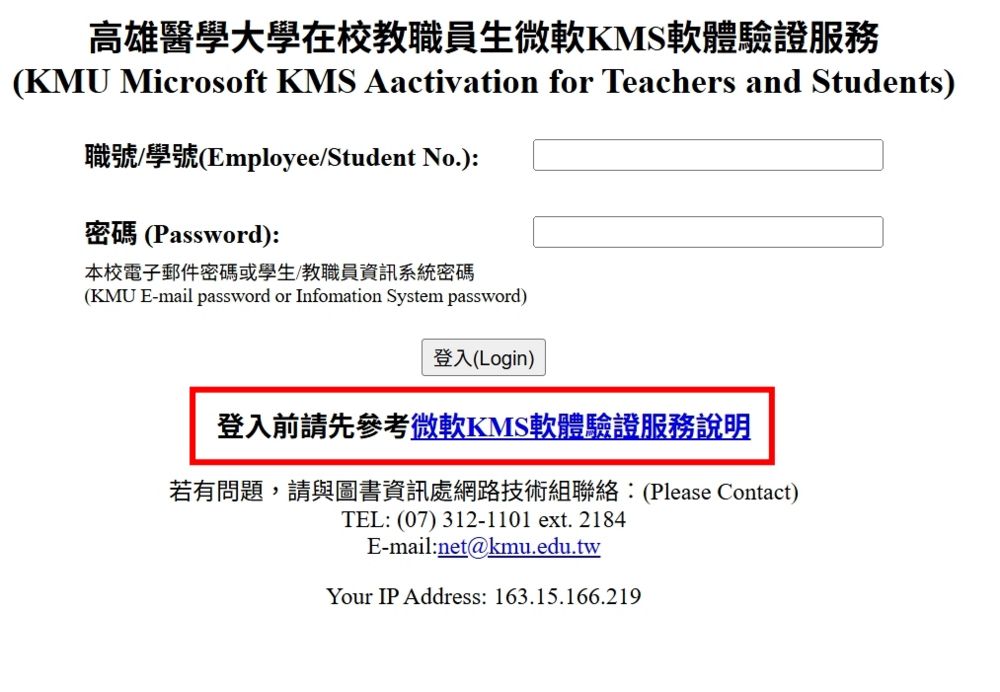Office授權啟動教學說明
出自KMU Wiki
(修訂版本間差異)
| 在2025年6月5日 (四) 17:03所做的修訂版本 (編輯) Mingzong (對話 | 貢獻) ←上一個 |
在2025年10月7日 (二) 08:44所做的修訂版本 (編輯) (撤銷) Jeff (對話 | 貢獻) 下一個→ |
||
| 第5行: | 第5行: | ||
| =<font size="5px">啟動環境分校內和校外啟動</font><font size="4px" color="#FF0000">(執行授權啟動前,Office底下所有軟體要先結束關閉!!!)</font><font size="4px">[Activation Environment: On-campus and Off-campus Activation<font size="4px" color="#FF0000">(Before performing license activation, all Office applications must be closed!!!)]</font>= | =<font size="5px">啟動環境分校內和校外啟動</font><font size="4px" color="#FF0000">(執行授權啟動前,Office底下所有軟體要先結束關閉!!!)</font><font size="4px">[Activation Environment: On-campus and Off-campus Activation<font size="4px" color="#FF0000">(Before performing license activation, all Office applications must be closed!!!)]</font>= | ||
| - | ==<font size="5px"> | + | ==<font size="5px">校內(當你使用校內網路)請於瀏覽器網址列鍵入網址kms.kmu.edu.tw開啟網頁後點擊網頁中框選處下載KMS啟動檔</font><font size="4px" color="#FF0000">[On-campus Environment: Please enter the URL kms.kmu.edu.tw in your browser's address bar. After the page opens, click the highlighted area on the webpage to download the KMS activation file.]</font>== |
| [[Image:OffKMS1i.jpg|1000px]] | [[Image:OffKMS1i.jpg|1000px]] | ||
| 第29行: | 第29行: | ||
| [[Image:OffKMS8.jpg|1000px]] | [[Image:OffKMS8.jpg|1000px]] | ||
| - | =<font size="5px"> | + | =<font size="5px">校外(離開學校,使用家裡的網路或是行動電話網路)請於瀏覽器網址列鍵入網址wapp.kmu.edu.tw/kmsactv/開啟網頁,並依身分別做選擇點擊進入,通過使用者身份認證後請先等待一分鐘並在一小時內執行步驟</font><font size="4px" color="#FF0000">[Off-campus Environment:Please enter the URL "wapp.kmu.edu.tw/kmsactv/" in your browser's address bar to open the webpage. Select your identity and click to enter. After passing user authentication, please wait one minute and then proceed with the steps within one hour.]</font>= |
| [[Image:OffKMS1o.jpg|1000px]] | [[Image:OffKMS1o.jpg|1000px]] | ||
在2025年10月7日 (二) 08:44所做的修訂版本
示範環境為Windows 10,Edge瀏覽器,Office 2024 LTSC專業加強版
[Demonstration Environment: Windows 10, Edge browser, Office 2024 LTSC Professional Plus]